笔记本win10wlan无线网卡呈灰色状态打不开怎么办
小伙伴们在日常使用笔记本win10系统时是不是偶尔也会遇到WiFi上不了网的问题,想要检查网络是否出现问题,却遇到wlan呈灰色状态无法正常使用,这样就没办法联网了。导致无线网络不畅的原因有很多,接下来给大家介绍一下win10wlan无线网卡呈灰色状态打不开的修复方法。
win10无法打开wlan的修复方法一:
确保无线网卡驱动正常安装,我们可以先使用网线连接到互联网,让win10系统自动更新驱动程序,当然大家也可以使用第三方程序来进行更新,如:360驱动大师
如果驱动没有问题,则确保当前无线的硬开关没有关闭,比如下面这款本子,可按下键盘的“FN+F7”组合键功能键开启/关闭无线网,如图:

1、按下win+x打开超级菜单,打开【设备管理器】,展开:网络适配器–确保无线网卡在启动状态,能够看到wireless选项。如图:
2、右键单击无线网卡,选择属性–切换到高级标签:如图:
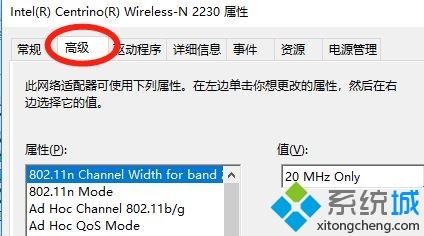
3、 把属性为802这项 对应的值改为数字选项。若原本已经是数值选项,则先更为auto,再改回数值选项。即可打开wlan,如图:
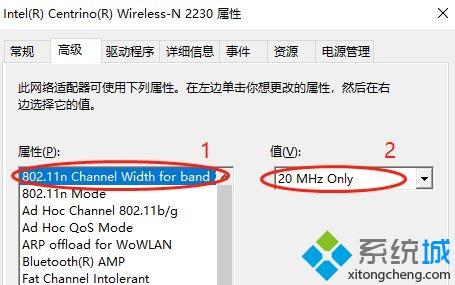
以上便是笔记本win10wlan无线网卡呈灰色状态打不开的解决方法,如果你也遇到一样问题可通过上述步骤尝试修复哦!
相关教程:笔记本换了无线网卡无法开机网卡坏了什么症状打开关闭网络图标灰色平板无线网打不开灰色我告诉你msdn版权声明:以上内容作者已申请原创保护,未经允许不得转载,侵权必究!授权事宜、对本内容有异议或投诉,敬请联系网站管理员,我们将尽快回复您,谢谢合作!










